Ligar a um Smartphone
- Ativar o Bluetooth e Wi-Fi num Smartphone
- Instalar o Camera Connect num Smartphone
- Ligar a um Smartphone Compatível com Bluetooth através de Wi-Fi
- Funções do Camera Connect
- Manter uma Ligação Wi-Fi Quando a Câmara Estiver Desligada
- Cancelar o Emparelhamento
- Ligação Wi-Fi Sem Utilizar Bluetooth
- Transferência Automática de Imagem Enquanto Fotografa
- Enviar Imagens para um Smartphone a partir da Câmara
- Terminar Ligações Wi-Fi
- Definições para tornar as imagens visualizáveis a partir de Smartphones
Pode fazer o seguinte depois de emparelhar a câmara com um smartphone compatível com Bluetooth.
- Estabelecer uma ligação Wi-Fi utilizando apenas o smartphone ().
- Estabelecer uma ligação Wi-Fi com a câmara, mesmo que esta esteja desligada ().
- Georreferenciar imagens com informação GPS adquirida pelo smartphone ().
- Controlar a câmara remotamente a partir de um smartphone ().
Também pode fazer o seguinte depois de ligar a câmara a um smartphone por Wi-Fi.
Ativar o Bluetooth e Wi-Fi num Smartphone
Ative o Bluetooth e o Wi-Fi no menu de definições do smartphone. O emparelhamento com a câmara não é possível a partir do menu das definições de Bluetooth do smartphone.
Nota
- Para estabelecer uma ligação Wi-Fi através de um ponto de acesso, consulte Ligação Wi-Fi através de Pontos de Acesso.
Instalar o Camera Connect num Smartphone
A app dedicada Camera Connect (gratuita) tem de estar instalada no smartphone com sistema Android ou iOS.
- Utilize a versão mais recente do Sistema Operativo do Smartphone.
- O Camera Connect pode ser instalado partir do Google Play ou da App Store. O Google Play ou a App Store também podem ser acedidos usando códigos QR que surgem quando a câmara está emparelhada ou conectada via Wi-Fi com um smartphone.
Nota
- Para obter informações sobre as versões dos sistemas operativos suportadas pelo Camera Connect, consulte o site de transferências do Camera Connect.
- Os ecrãs de exemplo e outros detalhes neste guia podem não corresponder aos elementos efetivos da interface do utilizador após a execução de atualizações de firmware da câmara ou atualizações do Camera Connect, do Android, ou do iOS.
Ligar a um Smartphone Compatível com Bluetooth através de Wi-Fi
-
Passos na câmara (1)
-
Selecione [
: Conexão Wi-Fi/Bluetooth].
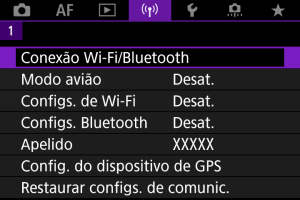
-
Selecione [
Conectar ao smartphone].
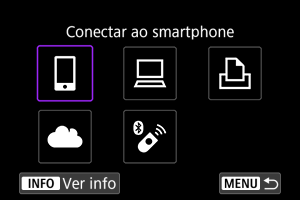
-
Selecione [Adicionar disposit. p/ conexão].
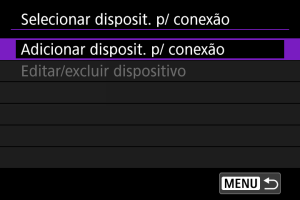
-
Selecione uma opção.
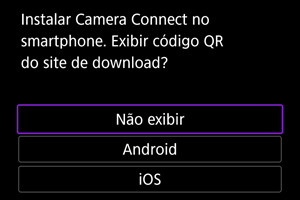
- Se o Camera Connect já estiver instalado, selecione [Não exibir].
- Se o Camera Connect não estiver instalado, selecione [Android] ou [iOS], leia o código QR apresentado com o smartphone para aceder ao Google Play ou à App Store e instale o Camera Connect.
-
Selecione [Emparelhar via Bluetooth].


-
Carregue no botão
para iniciar o emparelhamento.
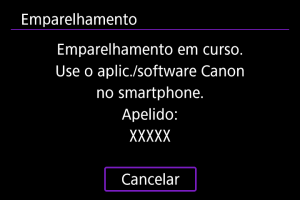

-
Para emparelhar com um smartphone após emparelhamento inicial com outro, selecione [OK] no ecrã apresentado em cima.
-
-
-
Passos no smartphone (1)
-
Inicie o Camera Connect.

-
Toque na câmara para emparelhar.
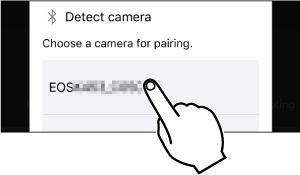
- No Android, vá a Passos na câmara (2).
-
Toque em [Pair/Emparelhar] (apenas iOS).
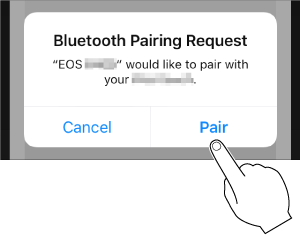
-
-
Passos na câmara (2)
-
Selecione [OK].

-
Carregue no botão
.
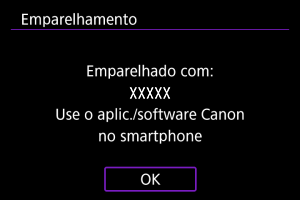
- O emparelhamento está agora concluído e a câmara está ligada ao smartphone via Bluetooth.
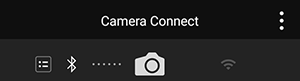
- É apresentado um ícone de Bluetooth no ecrã principal do Camera Connect.
Atenção
- Não é possível ligar a câmara a dois ou mais dispositivos em simultâneo através de Bluetooth. Para mudar para outro smartphone diferente na ligação Bluetooth, consulte Voltar a estabelecer ligação através de Wi-Fi/Bluetooth.
- A ligação Bluetooth consome carga da bateria, mesmo após a ativação da função Desligar auto da câmara. Por conseguinte, o nível de carga da bateria pode ser baixo quando utilizar a câmara.
- Resolução de problemas de emparelhamento
- Manter registos de emparelhamento de câmaras com as quais efetuou o emparelhamento anteriormente no smartphone evitará que o mesmo emparelhe com esta câmara. Antes de tentar emparelhar novamente, elimine os registos de emparelhamentos de câmara anteriores do ecrã Definições Bluetooth do seu smartphone.
-
-
Passos no smartphone (2)
-
Toque numa função do Camera Connect.
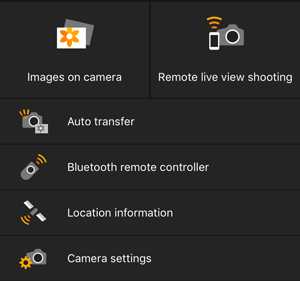
- No iOS, toque em [Join/Aceder] quando for apresentada uma mensagem a confirmar a ligação à câmara.
- Pode ser apresentada uma mensagem de erro no smartphone mesmo se o Camera Connect estiver ligado. Nesse caso, feche a mensagem de erro e continue a utilizar a aplicação.
- Para ver as funções do Camera Connect, consulte Funções do Camera Connect.
- Após o estabelecimento de uma ligação Wi-Fi, aparece o ecrã da função selecionada.
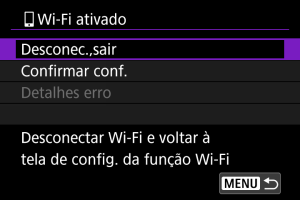
- [
Wi-Fi ativado] é exibido no ecrã da câmara.
- Se uma ligação Wi-Fi não pode ser estabelecida, defina [Segurança] na câmara como [WPA2] ().
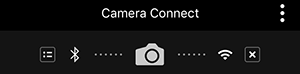
-
Os ícones de Bluetooth e Wi-Fi ficam iluminados no ecrã principal do Camera Connect.
-
A ligação Wi-Fi a um smartphone compatível com Bluetooth está agora concluída.
- Para saber como terminar a ligação Wi-Fi, consulte Terminar Ligações Wi-Fi.
- Ao terminar a ligação Wi-Fi, a câmara muda para a ligação Bluetooth.
- Para voltar a ligar através de Wi-Fi, inicie o Camera Connect e toque na função que pretende utilizar.
-
Ecrã [
Wi-Fi ativado]
-
Desconec.,sair
- Encerra a ligação Wi-Fi.
-
Confirmar conf.
- Pode verificar as definições.
-
Detalhes erro
- Quando ocorrer um erro de ligação Wi-Fi, pode verificar os detalhes do erro.
-
Funções do Camera Connect
Images on camera/Imagens na câmara
- As imagens podem ser exploradas, eliminadas ou classificadas.
- As imagens podem ser guardadas no smartphone.
- Os efeitos podem ser aplicados a imagens RAW e gravados num smartphone (Ajuda criativa).
Remote live view shooting/Disparo remoto no modo visualização direta
- Ativa o disparo remoto enquanto vê a imagem em tempo real no smartphone.
Auto transfer/Transferência automática
- Permite o ajuste da definição da câmara e da aplicação para a transferência automática das suas fotografias ().
Bluetooth remote controller/Telecomando Bluetooth
- Ativa o controlo remoto da câmara a partir do smartphone emparelhado via Bluetooth. (Não disponível quando ligado através de Wi-Fi.)
- A opção Desligar auto é desativada quando utiliza o telecomando Bluetooth.
Location information/Informações de localização
- Função não suportada nesta câmara.
Camera settings/Definições da câmara
- As definições da câmara podem ser alteradas.
Manter uma Ligação Wi-Fi Quando a Câmara Estiver Desligada
Mesmo com o interruptor de alimentação da câmara na posição , enquanto a mesma estiver emparelhada com um smartphone via Bluetooth, pode utilizar o smartphone para ligar via Wi-Fi e explorar imagens na câmara e efetuar outras operações.
Se preferir não conectar via Wi-Fi à câmara quando esta estiver desligada, defina [Modo avião] para [Ativar] ou defina [Configs. Bluetooth] para [Desat.].
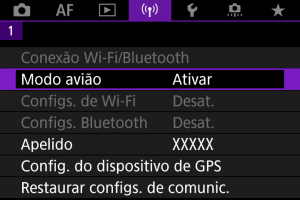
Atenção
- Esta função já não pode ser utilizada se as definições da função sem fios forem repostas ou as informações da ligação ao smartphone forem apagadas.
Cancelar o Emparelhamento
Cancele o emparelhamento com o smartphone da seguinte forma.
-
Selecione [
: Conexão Wi-Fi/Bluetooth].
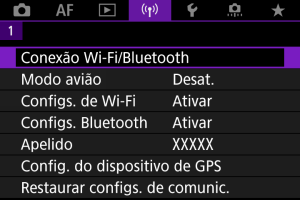
-
Selecione [
Conectar ao smartphone].
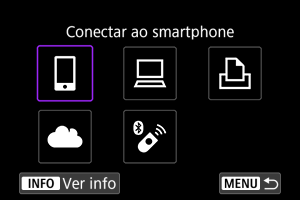
-
Selecione [Editar/excluir dispositivo].
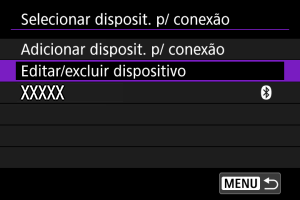
-
Selecione o smartphone cujo emparelhamento pretende cancelar.
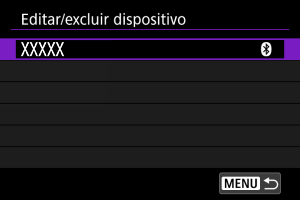
- Os smartphones emparelhados com a câmara estão identificados [
].
- Os smartphones emparelhados com a câmara estão identificados [
-
Selecione [Excluir informações da conexão].

-
Selecione [OK].
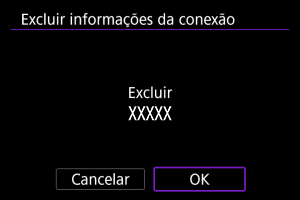
-
Limpar as informações da câmara no smartphone.
- No menu de definições Bluetooth do smartphone, limpe as informações da câmara registadas no smartphone.
Ligação Wi-Fi Sem Utilizar Bluetooth
-
Passos na câmara (1)
-
Selecione [
: Conexão Wi-Fi/Bluetooth].
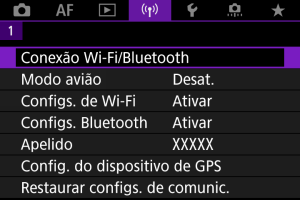
-
Selecione [
Conectar ao smartphone].
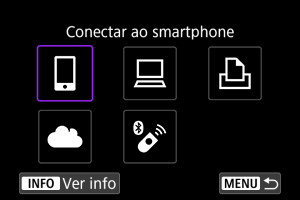
-
Selecione [Adicionar disposit. p/ conexão].
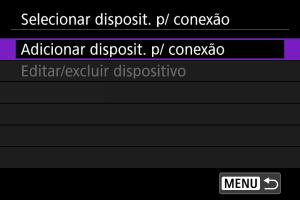
-
Selecione uma opção.
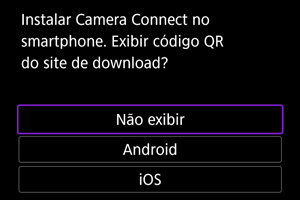
- Se o Camera Connect já estiver instalado, selecione [Não exibir].
-
Selecione [Conectar via Wi-Fi].

-
Verifique o SSID (nome de rede) e a palavra-passe.

- Verifique o SSID (1) e a Senha (2) apresentados no ecrã da câmara.
-
-
Passos no smartphone
-
Utilize o smartphone para estabelecer uma ligação Wi-Fi.
Ecrã do smartphone (exemplo)
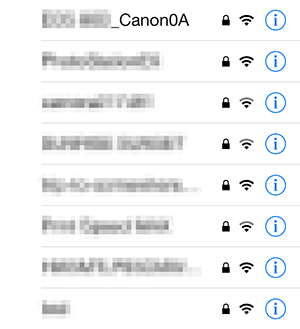
- Ative a função Wi-Fi do smartphone, e depois toque no SSID (nome da rede) verificado no passo 6 em Passos na câmara (1).
- Para a palavra-passe, introduza a palavra-passe verificada no passo 6 em Passos na câmara (1).
- Se uma ligação Wi-Fi não pode ser estabelecida, defina [Segurança] na câmara como [WPA2] ().
-
Inicie o Camera Connect e toque na câmara para ligar via Wi-Fi.
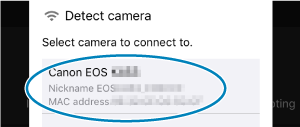
-
-
Passos na câmara (2)
-
Selecione [OK].
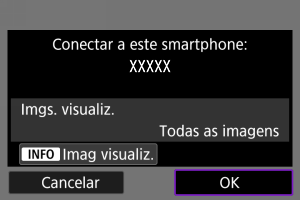
- Para especificar as imagens visualizáveis, carregue no botão
. Configure como descrito em Definições para tornar as imagens visualizáveis a partir de Smartphones, começando no passo 5.
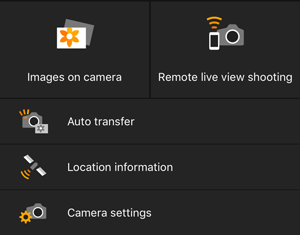
-
A janela principal do Camera Connect aparece no smartphone.
- Para especificar as imagens visualizáveis, carregue no botão
-
A ligação Wi-Fi a um smartphone está concluída.
- Opere a câmara por meio do Camera Connect ().
- Para saber como terminar a ligação Wi-Fi, consulte Terminar Ligações Wi-Fi.
- Para ligar de novo através de Wi-Fi, consulte Voltar a estabelecer ligação através de Wi-Fi/Bluetooth.
Transferência Automática de Imagem Enquanto Fotografa
As fotografias podem ser enviadas automaticamente para um smartphone. Antes de seguir estes passos, certifique-se de que a câmara e o smartphone estão ligados via Wi-Fi.
-
Selecione [
: Configs. de Wi-Fi].
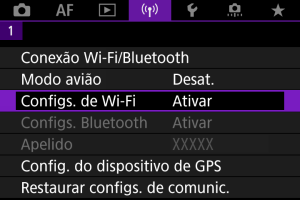
-
Selecione [Enviar p/ smartph. após capt.].
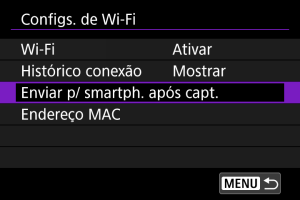
-
Defina [Envio automático] para [Ativar].
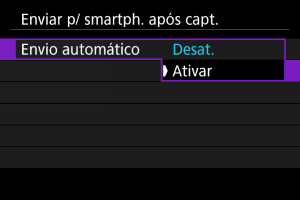
-
Defina [Tamanho a enviar].
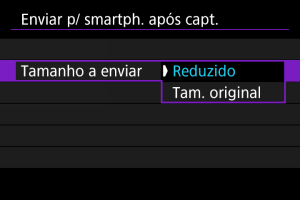
-
Tire a fotografia.
Enviar Imagens para um Smartphone a partir da Câmara
Pode usar a câmara para enviar imagens para um smartphone emparelhado via Bluetooth (Android apenas) ou conectado via Wi-Fi.
-
Mude para reprodução.
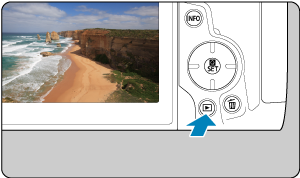
-
Carregue no botão
.
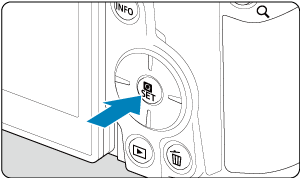
-
Selecione [
Enviar imgs p/ smartphone].

- Se efetuar este passo durante a ligação através de Bluetooth, aparece uma mensagem e a ligação muda para uma ligação Wi-Fi.
-
Selecione as opções de envio e envie as imagens.
(1) Enviar imagens individualmente
-
Selecione uma imagem a enviar.
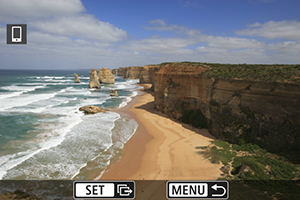
-
Selecione [Env. img mostr].

- Em [Tamanho a enviar], pode selecionar o tamanho de envio da imagem.
- Ao enviar vídeos, pode selecionar a qualidade da imagem dos vídeos a enviar em [Qualid. a enviar].
(2) Enviar múltiplas imagens selecionadas
-
Carregue no botão
.
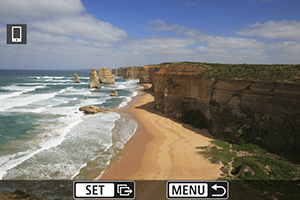
-
Selecione [Enviar selec.].

-
Selecione as imagens a enviar.
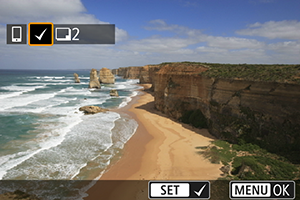
- Rode o seletor
para selecionar uma imagem a enviar e depois prima o botão
.
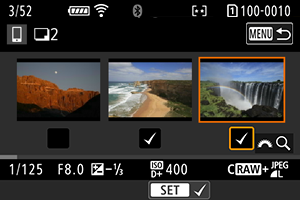
- Rode o seletor
-
Selecione [Tamanho a enviar].
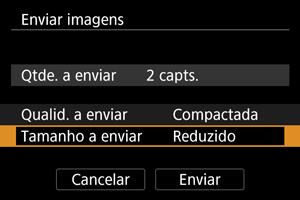
-
No ecrã apresentado, selecione um tamanho de imagem.

-
Ao enviar vídeos, selecione a qualidade da imagem em [Qualid. a enviar].
-
-
Selecione [Enviar].
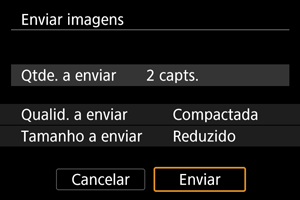
(3) Enviar um intervalo especificado de imagens
-
Carregue no botão
.
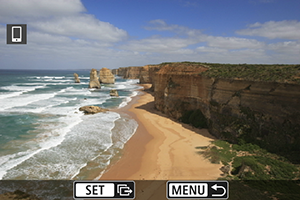
-
Selecione [Enviar várias].

-
Especifique o intervalo de imagens.
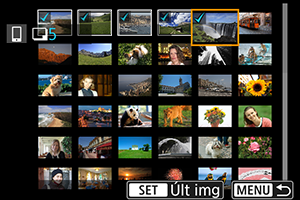
-
Confirme o intervalo.
- Carregue no botão
.
- Carregue no botão
-
Selecione [Tamanho a enviar].
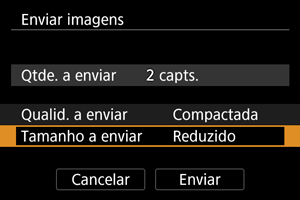
-
No ecrã apresentado, selecione um tamanho de imagem.

- Ao enviar vídeos, selecione a qualidade da imagem em [Qualid. a enviar].
-
-
Selecione [Enviar].
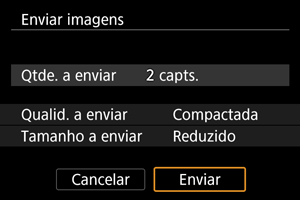
(4) Enviar todas as imagens no cartão
-
Carregue no botão
.
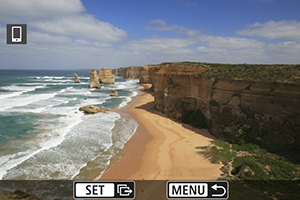
-
Selecione [Env todo cartão].

-
Selecione [Tamanho a enviar].
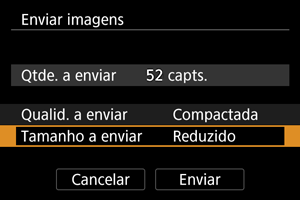
-
No ecrã apresentado, selecione um tamanho de imagem.

- Ao enviar vídeos, selecione a qualidade da imagem em [Qualid. a enviar].
-
-
Selecione [Enviar].
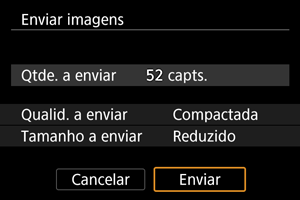
(5) Enviar imagens que correspondem às condições de procura
Enviar de uma só vez todas as imagens que correspondem às condições de pesquisa definidas em [Def. condições pesquisa img]. Para obter detalhes sobre [Def. condições pesquisa img], consulte Definir Condições de Pesquisa de Imagem.
-
Carregue no botão
.

-
Selecione [Env todas encon].

-
Selecione [Tamanho a enviar].
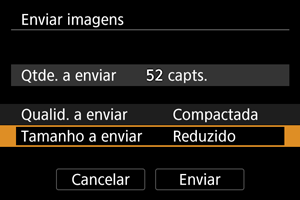
-
No ecrã apresentado, selecione um tamanho de imagem.

- Ao enviar vídeos, selecione a qualidade da imagem em [Qualid. a enviar].
-
-
Selecione [Enviar].
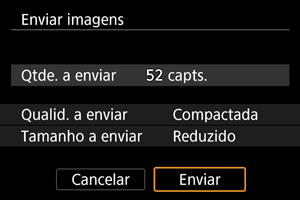
Terminar a transferência de imagens
Enviar Imagens da câmara quando emparelhada através de Bluetooth (apenas dispositivos Android)
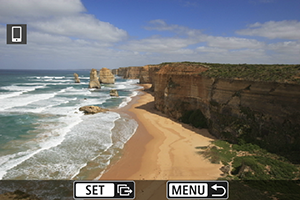
- Carregue no botão
no ecrã de transferência de imagens.
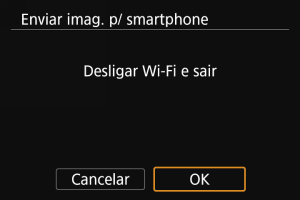
-
Selecione [OK] para finalizar a transferência de imagens e a ligação Wi-Fi.
Enviar imagens a partir da câmara através de uma ligação Wi-Fi.
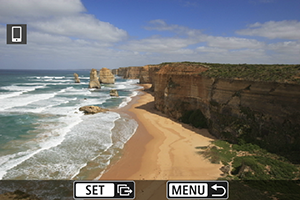
- Carregue no botão
no ecrã de transferência de imagens.
- Para terminar a ligação Wi-Fi, consulte Terminar Ligações Wi-Fi.
Atenção
- Não é possível tirar fotografias durante a operação de transferência de imagens, mesmo que carregue no botão disparador da câmara.
Nota
- Pode cancelar a transferência de imagens selecionando [Cancelar] durante a transferência.
- Pode selecionar, no máximo, 999 ficheiros de cada vez.
- Com uma ligação Wi-Fi estabelecida, recomenda-se a desativação da função de poupança de energia do smartphone.
- Selecionar o tamanho reduzido para fotografias aplica-se a todas as fotografias enviadas dessa vez. Tenha em atenção que
as fotografias não são reduzidas.
- Selecionar compactação para vídeos aplica-se a todos os vídeos enviados dessa vez. Tenha em atenção que os vídeos
e
não são reduzidos.
- Se utilizar a bateria como fonte de alimentação da câmara, certifique-se de que está totalmente carregada.
Terminar Ligações Wi-Fi
Execute uma das seguintes operações.
No ecrã do Camera Connect, toque em [].
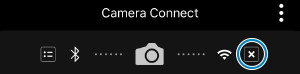
No ecrã [Wi-Fi ativado], selecione [Desconec.,sair].
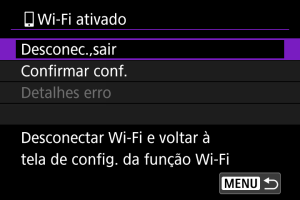
- Se o ecrã [
Wi-Fi ativado] não for apresentado, selecione [
: Conexão Wi-Fi/Bluetooth].
- Selecione [Desconec.,sair], depois selecione [OK] no ecrã de confirmação.
Definições para tornar as imagens visualizáveis a partir de Smartphones
É possível especificar imagens depois de a ligação Wi-Fi terminar.
-
Selecione [
: Conexão Wi-Fi/Bluetooth].
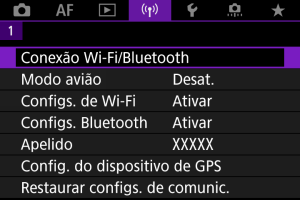
-
Selecione [
Conectar ao smartphone].
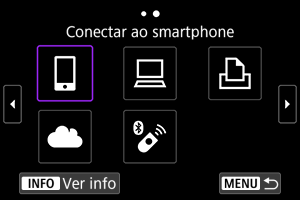
-
Selecione [Editar/excluir dispositivo].
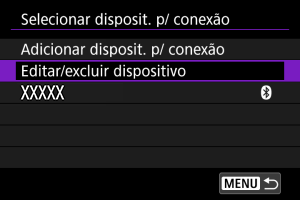
-
Selecione um smartphone.
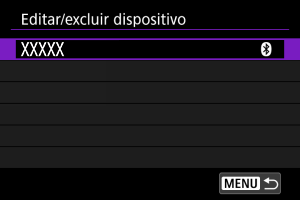
- Selecione o nome do smartphone no qual pretende tornar as imagens visualizáveis.
-
Selecione [Imag visualiz.].

-
Selecione uma opção.

- Selecione [OK] para aceder ao ecrã de definição.
[Todas as imagens]
- Todas as imagens guardadas no cartão tornam-se visualizáveis.
[Imagens dos últimos dias]
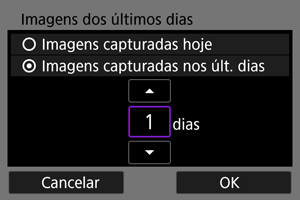
- Especifique imagens visualizáveis com base na data de disparo. Podem ser especificadas imagens fotografadas até há nove dias.
- Se [Imagens capturadas nos últ. dias] estiver selecionado, as imagens fotografadas até ao número de dias especificado antes da data atual tornam-se visualizáveis. Rode o seletor
para especificar o número de dias e, em seguida, prima o botão
para confirmar a seleção.
- Depois de selecionar [OK], as imagens visualizáveis estão definidas.
Atenção
- Se a opção [Imag visualiz.] estiver configurada para uma definição diferente de [Todas as imagens], não é possível efetuar o disparo remoto.
[Selec. por classificação]
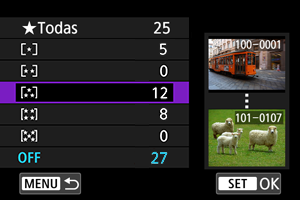
- Especifique imagens visualizáveis consoante uma classificação tenha sido anexada (ou não) ou por tipo de classificação.
- Depois de selecionar o tipo de classificação, as imagens visualizáveis estão definidas.
[Série n.º de arquivo] (Selecione o intervalo)
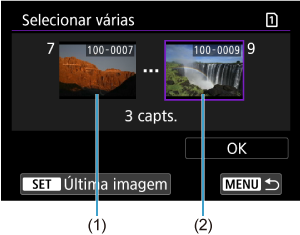
-
Selecione a primeira e última imagens das imagens organizadas pelo número de ficheiro para especificar as imagens visualizáveis.
Atenção
-
Se terminar a ligação Wi-Fi durante a gravação de um vídeo com disparo remoto, ocorrerá o seguinte.
- Qualquer gravação de vídeo em curso no modo de gravação de vídeos continuará.
- Qualquer gravação de vídeo em curso terminará com o modo de disparo de fotografias.
- Com uma ligação Wi-Fi a um smartphone estabelecida, algumas funções não ficam disponíveis.
- No disparo remoto, a velocidade AF pode tornar-se mais lenta.
- Consoante o estado de comunicação, poderá haver um atraso na visualização de imagens ou no disparo do obturador.
- Não é possível tirar uma fotografia quando estiver a guardar imagens num smartphone, mesmo que carregue no botão disparador da câmara. Além disso, o ecrã da câmara também poderá desligar-se.
Nota
- Com uma ligação Wi-Fi estabelecida, recomenda-se a desativação da função de poupança de energia do smartphone.